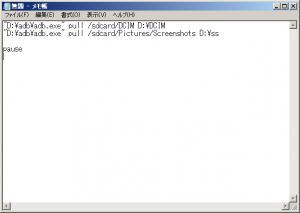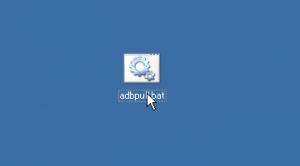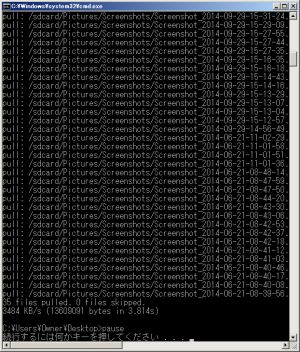【デバッグ接続】BATファイルでよく使うコマンドを一発実行
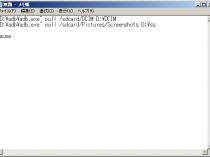
AndroidのUSBデバッグ接続での様々な機能を実行するには、コマンドプロンプト上で「adb.exe」にパラメータを付けて起動するというのが基本だ。しかし、頻繁に同じコマンドを実行する場合、毎回キーボードでコマンドを入力するのは面倒くさい。
そこで、頻繁に使用したいコマンドは「BATファイル」にしてしまおう。作成したBATファイルをダブルクリックするだけで、コマンドを実行させられるようになるぞ。BATファイルを作成するには、メモ帳などのテキストエディタにコマンドを記述し、拡張子を「.bat」にして保存するだけでいい。
BATファイルでは、複数のコマンドを連続して実行させることもできるので、ファイルのバックアップや不要データの削除など、定期的に実行すべきメンテナンス処理を一発実行させることも可能だ。
なお、BATファイルは全てのコマンドの実行が終わるとウィンドウが閉じてしまうので、処理に失敗してもエラーメッセージを見落としてしまったりするのが難点だ。処理結果を確認できるようにしたければ、BATファイルの最後に「pause」コマンドを記述しておこう。何かのキーが押されるまで待機するようになり、コマンドの実行結果を確認できるぞ。
メモ帳などのテキストエディタを起動し、実行したいコマンドを1行ずつ記述していこう。BATファイルをadb.exeと別のフォルダに置く場合は、最初のコマンド名の部分にはadb.exeのフルパスを記述する必要があるぞ。
また、処理結果を確認できるようにしたければ、最後の行に「pause」と記述しよう。
「名前を付けて保存」で、ファイル名の末尾の拡張子を「.bat」にしたファイル名で保存しよう。
作成したBATファイルをダブルクリックなどで実行しよう。
コマンドプロンプトのウィンドウが表示され、記述されたコマンドが次々に実行されていくぞ。
関連記事

【デバッグ接続】複数端末を接続しているときは「-s」オプションで対象を指定

【デバッグ接続】ワンタッチで端末を再起動するrebootコマンド

【デバッグ接続】端末上のファイルをパソコン上から素早く整理

【デバッグ接続】BATファイルでスクリーンショットを手軽に撮影

【デバッグ接続】タッチやキー入力などの操作を自動化する「input」コマンド

【デバッグ接続】アプリのデータをファイルにバックアップ

【デバッグ接続】パソコン上から端末内でアプリを起動する「am」コマンド

【デバッグ接続】PC/端末間でファイルをコピーするpush/pull機能はファイル名の文字化けに注意

【デバッグ接続】アプリの自動起動を停止する「強制停止」を素早く実行
2014年10月21日19時24分 公開 | カテゴリー: 便利化・快適化 | キーワード:チップス | Short URL
ツイート ![]()
最新記事
- 簡単設置のテーブル収納ラック!デスクの小物をすっきり整理!
- 簡単取り付け&効率アップ!デスクに収納をプラス!
- 冷却機能付きのワイヤレス充電器!しっかり冷やしながらスマホを充電!
- 冷却ファンでがっつり冷やす!冷やしながら充電出来るスマホスタンド!
- 冷却・充電・スタンドの3Way仕様!スマホを冷やしながら充電!
- セミハードタイプのマルチコンテナ!収納物をしっかり守る!
- iPhone、Apple Watch、AirPodsの充電はこれ1つで!Qi2高速ワイヤレス充電で快適な充電体験を!
- 外の世界にも耳を澄ませるオープンイヤーワイヤレスイヤホン!極上の音楽体験を!
- 雲のように柔らかく快適!耳をふさがないイヤーカフ型イヤホン!
- 耳に挟むだけのワイヤレスイヤホン!周りの音を聴きながら高音質な音楽を楽しめる!
- Bluetooth5.4搭載のイヤーカフ型ワイヤレスイヤホン!60時間の長時間再生可能!
- 時計で電話にも出れる!一回の充電で長期間使えるスマートウォッチ!
- 合計最大240W出力!Ankerのハイスペックな充電器!
- アイデア次第で使い方無限大!柔らかいシリコン製のケーブルクリップ!
- 摩耗、引き裂き、すり切れに強い!たくさん入るガジェットポーチ!
- 9台の機器を同時充電可能!Ankerのチャージングステーション!
- 合計最大160W出力!14in1のドッキングステーション!
- じんわり温めて心を癒す毎日のルーティン!充電式のホットアイマスク!
- ピカチュウと充電を持ち歩こう!コンパクトデザインのガジェットポーチ!
- ピカチュウが充電してくれる?Ankerの可愛いワイヤレス充電器!
- MagSafe対応でピタッと置くだけ!Ankerのワイヤレス充電器!
- ワールドクラスのノイズキャンセリング搭載の完全ワイヤレスイヤホン!止まらないサウンドが、力をくれる!
- マグネット式カードリーダー!最大42.5Wの急速充電!
- ピタッと背面にキャップがくっつく極薄スリムSSD!隣のポートに干渉しないスリム設計!
- 子どもだけでなく大人も!大音量130dBのLEDライト付き防犯ブザー!
- 雨にも負けず、晴れにも負けず!晴雨兼用の折り畳み傘!
- 洗練されたシックなデザイン!しっかり保護して持ち運び出来るノートPCバック!
- Colemanのオシャレなデイリークーラー!お出掛けやピクニックに!
- こころ抱かれるだきまくら!ペットを飼っているようなかわいさと安心感!
- アンダーアーマーの大容量バックパック!ジムでのトレーニングにオススメ!